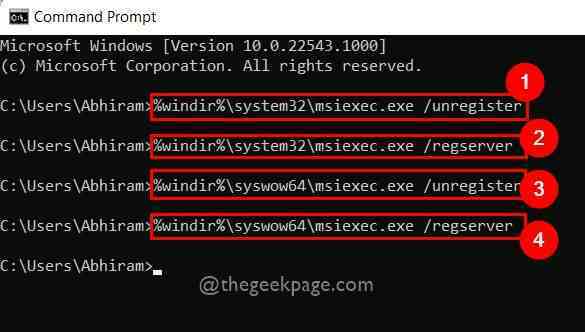- Nova različica operacijskega sistema Windows je že skoraj tu, a mnogi zgodnji uporabniki imajo različne težave z namestitvijo sistema Windows 11.
- Večina težav se pojavi, ker računalnik ne izpolnjuje zahtev glede strojne opreme. Zato to možnost že na začetku izključite.
- Nekatere varnostne nastavitve lahko prav tako motijo in povzročijo ponavljajoče se napake ali potrebo po ponovni namestitvi sistema Windows 11, zato jih obvezno preverite.
- Če postopek ne poteka tako gladko, kot je bilo pričakovano, omogočanje TPM v BIOS-u naredi čudeže.

Windows 11 je bil nedavno objavljen in mnogi uporabniki ga želijo preizkusiti. Vendar se zdi, da imajo nekateri med različnimi težavami, ko poskušajo namestiti novo OS.
Postopek mora biti enostaven in vse, kar potrebujete, je namestitveni medij za sistem Windows 11 in računalnik, ki ustreza zahtevam strojne opreme.
Vendar se včasih lahko pojavijo različne težave in v tem priročniku vam bomo pokazali, kako jih rešiti, namesto da bi mislili, da je čas za odstranitev sistema Windows 11. Samo podrobneje si oglejte spodaj.
Kako lahko odpravim težave z namestitvijo sistema Windows 11?
1. Preverite zahteve glede strojne opreme

Windows 11 ima drugačen nabor zahtev za namestitev, in tudi če bi lahko zagnali Windows 10, morda ne bi mogli zagnati sistema Windows 11.
Če želite zagotoviti, da ne boste naleteli na kakršne koli težave, vam priporočamo, da preverite uradno osebo Zahteve za sistem Windows 11 pred nadgradnjo.
Zahteve glede strojne opreme niso tako različne, največja sprememba pa je potreba po čipu TPM 2.0, ki ga nekateri starejši osebni računalniki nimajo.
Če vaš računalnik izpolnjuje zahteve za namestitev sistema Windows 11, boste zagotovili, da bo postopek nadgradnje tekoč in brez težav ter se izognili strašnim Ta računalnik ne more zagnati sistema Windows 11 sporočilo.
2. Omogoči TPM v BIOS-u
- Dostop do BIOS-a v računalniku.
- Zdaj pa pojdi na Varnost oddelku.
- Poiščite TPM možnost in jo omogočite.

- Omogočite Varna zagona možnost tudi.
- Končno, samo shranite vse nedavno izvedene spremembe.
Upoštevajte, da se ta postopek razlikuje za vsak model matične plošče in različico BIOS-a, zato si oglejte podrobna navodila v priročniku matične plošče.
Ker Windows 11 zahteva, da mora biti omogočen TPM 2.0, so mnogi poročali o tem Napake TPM 2.0 jim preprečujejo namestitev sistema Windows 11.
Po omogočanju teh nastavitev v BIOS-u pa napake pri namestitvi ne bi smele biti več. Upoštevajte, da nekatere matične plošče nimajo čipa TPM, zato boste morda morali kupite TPM čip za vaš računalnik, da to popravi.
To je nekaj najpogostejših težav z namestitvijo sistema Windows 11, s katerimi so se uporabniki srečevali, vendar upamo, da bi jih lahko odpravili z zgornjimi nasveti.
Poleg tega, če ste pri tem novi, vas opomnimo, kako enostavno je prenesite Windows 11 na prvem mestu.
Ko je na voljo, lahko preprosto namestite posodobitev ali namesto tega uporabite orodje Windows 11 Media Creation. Obstaja celo zgodnja različica beta za tiste v programu Windows Insider, ob predpostavki, da čakanje ni vaša stvar.
Ste že preizkusili Windows 11 in ste naleteli na kakšne težave z namestitvijo? V okencu za komentarje spodaj delite svoje izkušnje z nami in drugimi bralci.